揭秘Windows 10蓝屏死机真相:常见原因及解决策略全解析
蓝屏死机(Blue Screen of Death,简称BSOD)是Windows 10用户在使用过程中常见的问题之一。当系统遇到严重错误时,会自动重启并显示蓝屏,同时显示错误代码和描述。本文将详细解析Windows 10蓝屏死机的常见原因,并提供相应的解决策略。
一、蓝屏死机的常见原因
1. 硬件问题
硬件故障是导致蓝屏死机的最常见原因。以下是一些常见的硬件问题:
内存条故障:内存条接触不良、损坏或兼容性不佳都可能导致蓝屏。
硬盘故障:硬盘出现坏道、物理损坏或容量不足都可能导致系统崩溃。
显卡故障:显卡驱动程序不兼容、显卡硬件损坏等都可能引发蓝屏。
2. 驱动程序问题
驱动程序是硬件与操作系统之间的桥梁。以下是一些常见的驱动程序问题:
驱动程序不兼容:安装了不兼容的驱动程序或驱动程序版本过旧,可能导致系统蓝屏。
驱动程序损坏:驱动程序文件损坏或丢失,导致硬件无法正常工作。
3. 软件冲突
某些软件之间可能存在冲突,尤其是防病毒软件和系统优化工具。以下是一些常见的软件冲突:
防病毒软件冲突:某些防病毒软件可能会占用过多的系统资源,导致系统崩溃。
系统优化工具冲突:一些系统优化工具可能会修改系统设置,导致系统不稳定。
4. 系统文件损坏
系统文件的损坏或丢失也可能导致蓝屏死机。以下是一些可能导致系统文件损坏的原因:
病毒感染:病毒或恶意软件可能会破坏系统文件。
不当的系统操作:例如,意外删除系统文件或使用错误的命令。
二、解决蓝屏死机的策略
1. 检查硬件设备
检查内存条:使用内存检测工具检查内存条是否存在故障。
检查硬盘:使用硬盘检测工具检查硬盘是否存在坏道或物理损坏。
检查显卡:更新显卡驱动程序或更换显卡硬件。
2. 更新驱动程序
更新显卡驱动程序:使用Windows Update或第三方驱动更新工具更新显卡驱动程序。
更新其他硬件驱动程序:检查其他硬件设备的驱动程序是否需要更新。
3. 检查软件冲突
卸载冲突软件:尝试卸载可能引起冲突的软件。
使用系统还原:使用系统还原功能将系统恢复到正常状态。
4. 检查系统文件
运行SFC工具:使用SFC(System File Checker)工具检查系统文件是否损坏。
运行DISM工具:使用DISM(Disk Image Servicing and Management)工具修复损坏的系统文件。
5. 重装系统
如果以上方法都无法解决问题,可以考虑重装系统。在重装系统之前,请确保备份重要数据。
三、总结
蓝屏死机是Windows 10用户常见的问题之一。通过了解蓝屏死机的常见原因和解决策略,用户可以更好地应对这一问题。在实际操作中,应根据具体情况选择合适的解决方法。